Paramétrage des OD comptables
Le paramétrage des OD consiste à affecter aux rubriques de cotisations sociales utilisées les comptes comptables en vue du transfert comptable des OD de charges et de salaires.
Pour faciliter la mise en place de votre dossier, un paramétrage des OD comptables est livré en standard, établit par nos soins. Dans certains cas, une intervention au niveau du paramétrage des comptes pour le transfert des données comptables peut s'avérer nécessaire.
Le paramétrage peut s'effectuer sur trois niveaux : COMMUN - ENTREPRISE - ETABLISSEMENT.
Pour accéder à cette fonction, allez dans le menu Fichier - option Paramétrage général puis sélectionnez la fonction Paramétrage OD.
NIVEAU COMMUN
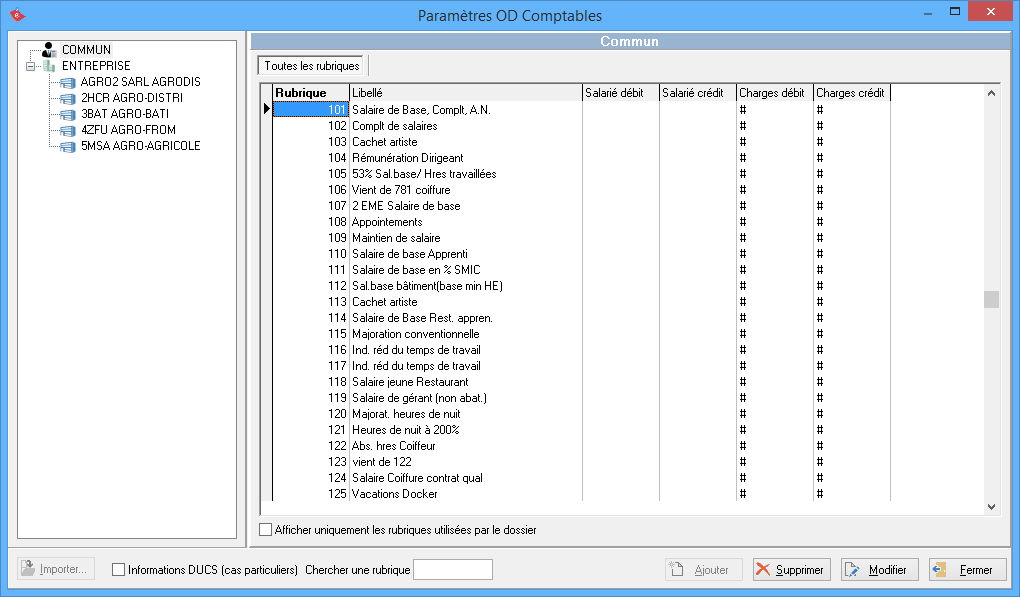
Au niveau COMMUN, apparaissent toutes les rubriques disponibles et livrées par SalaireExpert dans le C_PAIE.CD lors de votre première installation du logiciel de paie. Les nouvelles rubriques créées vous sont livrées à chaque installation d'une nouvelle mise à jour. C'est la raison pour laquelle le bouton Ajouter n'est pas actif sur le niveau COMMUN. Par défaut, de nombreuses rubriques concernant les bordereaux d'URSSAF et d'ASSEDIC sont déjà paramétrées. Le paramétrage des comptes pour les autres rubriques est libre et reste à votre initiative.
NOTA : les rubriques qui apparaissent en rouge et comportant le libellé Cette rubrique n'existe pas, n'existent plus en Gestion des rubriques et plans de paie mais leur paramétrage est toutefois conservé.
Le champ Chercher une rubrique permet de positionner votre curseur sur la rubrique que vous avez indiquée, pour ensuite pouvoir procéder à d'éventuelles modifications au niveau du paramétrage.
Le champ Filtre code ligne permet d'appliquer un tri sur les rubriques qui apparaissent dans la liste en fonction de leur code ligne.
Le bouton Supprimer n'est actif que si vous vous positionnez sur une rubrique. Le fait d'actionner ce bouton n'effacera pas la rubrique mais uniquement le paramétrage qui lui est lié.
Modifier le paramétrage
Attention ! Toutes les modifications effectuées au niveau Commun sont valables pour l'ensemble des dossiers gérés par le Cabinet. Pensez à bien vérifier que tous vos dossiers sont concernés par vos modifications avant de procéder à cette manipulation.
Vous avez la possibilité d'intervenir sur le paramétrage des comptes d'une rubrique en accédant à la fenêtre de Saisie de paramètres OD comptables de la façon suivante :
|
- Double-clic sur la rubrique |
| - Faire un clic droit sur la rubrique et sélectionner l'option Modifier |
| - Sélectionner la rubrique puis cliquer sur le bouton Modifier |

Dans cette fenêtre, le code et le libellé de la rubrique ne peuvent être modifiés.
Indiquez ou modifiez dans la partie OD, les comptes dans lesquels doivent être transférées les OD de charges et de salaires. Vous avez la possibilité de paramétrer des comptes alphanumériques à condition que les caractères alphabétiques ne se trouvent pas avant la seconde position.
Si vous souhaitez exclure des rubriques du paramétrage des OD, cliquez sur le bouton Ne pas générer la ligne en comptabilité. Des valeurs # apparaissent automatiquement dans les champs Débit et Crédit pour les Charges et pour le Salarié afin de bloquer le transfert des données.
Nota : Si des rubriques ont été neutralisées par des # au niveau Commun, vous pouvez néanmoins paramétrer au niveau du Dossier des comptes pour que la ligne soit générée au niveau de ComptabilitéExpert.
![]() Pour plus d'informations sur le transfert des OD de salaires en comptabilité, référez-vous à la documentation Transfert comptable en cliquant sur ce lien >>>
Pour plus d'informations sur le transfert des OD de salaires en comptabilité, référez-vous à la documentation Transfert comptable en cliquant sur ce lien >>>
NIVEAUX ENTREPRISE ET ETABLISSEMENT
Tout paramétrage de rubrique modifié à votre initiative est automatiquement reporté dans l'onglet Rubriques personnalisées, disponibles uniquement au niveau Entreprise et Etablissement. Les règles d'affichage et de recherche de rubriques sont identiques à celles expliquées pour le niveau COMMUN.
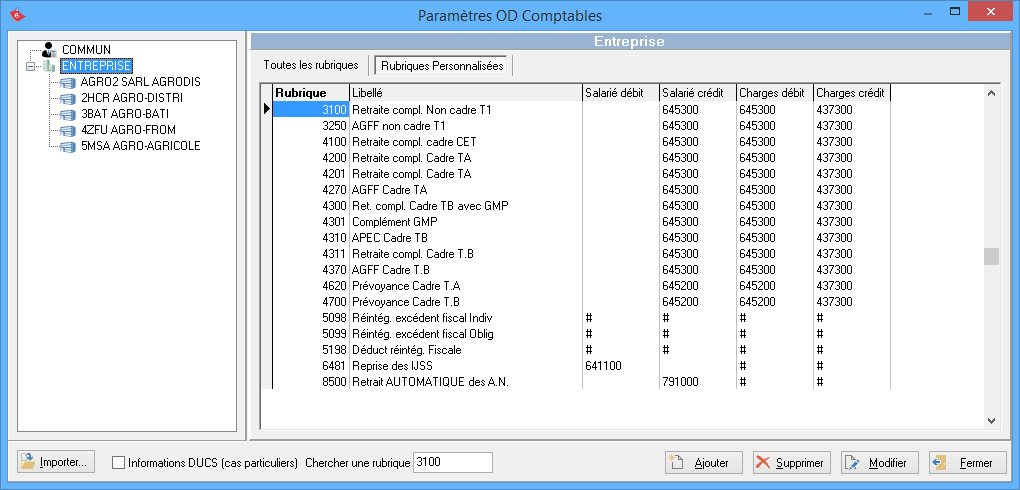
Le bouton Ajouter n'est disponible qu'au niveau Entreprise et Etablissement et permet d'accéder à la fenêtre de Saisie des paramètres OD comptables afin de paramétrer les comptes pour le transfert comptable. Dans la fenêtre qui apparaît, indiquez le code de la rubrique à paramétrer, ou sélectionnez-le à l'aide du bouton de recherche :

Dès que le code la rubrique est renseigné, le libellé s'inscrit automatiquement à droite du code. Vous devez ensuite renseigner les différentes zones comme indiqué précédemment.
Après validation du paramétrage avec le bouton OK, le paramétrage effectué apparaîtra dans l'onglet Rubriques personnalisées.
De retour sur la fenêtre de paramétrage des OD, le paramétrage d'une rubrique peut être dupliqué sur la ligne suivante en utilisant la touche F7.
Si vous souhaitez retirer le paramétrage d'une des rubriques que vous avez personnalisées, cliquez sur la rubrique pour la sélectionner puis faites Supprimer. La rubrique disparaît alors de l'onglet Rubriques personnalisées et le programme tiendra compte du paramétrage attribué en standard pour celle-ci.
Cas des provisions pour indemnités de congés payés
Dans le cas d'indemnités de congés payés, vous devez indiquer les comptes qui doivent être mouvementés. Toute rubrique modifiée ou créée est ensuite dupliquée dans l'onglet Rubriques Personnalisées.
Importer un paramétrage déjà existant
Le bouton Importer disponible uniquement au niveau Entreprise et Etablissement, permet de récupérer le paramétrage OD/DUCS effectué sur un autre dossier de paie. Pour ce faire, sélectionnez tout d'abord le niveau de copie : ENTREPRISE (dans ce cas, positionnez-vous sur le niveau ENTREPRISE dans le paramétrage OD/DUCS) ou ETABLISSEMENT (dans ce cas, positionnez-vous sur le niveau ETABLISSEMENT dans le paramétrage OD/DUCS) puis cliquez sur le bouton Importer ; une fenêtre listant tous vos dossiers de paie apparaît à l'écran :
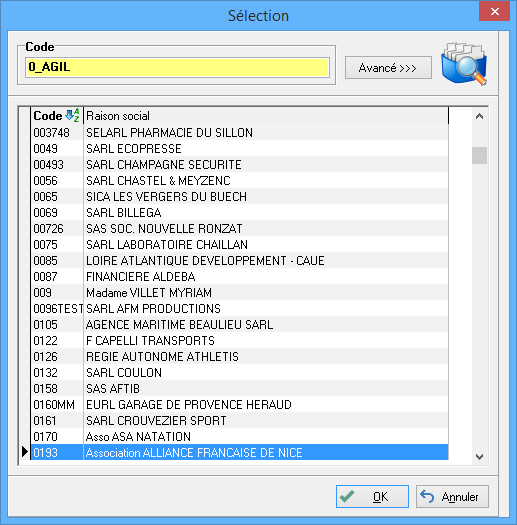
Sélectionnez le dossier de votre choix puis cliquez sur le bouton OK. La fenêtre suivante apparaît :
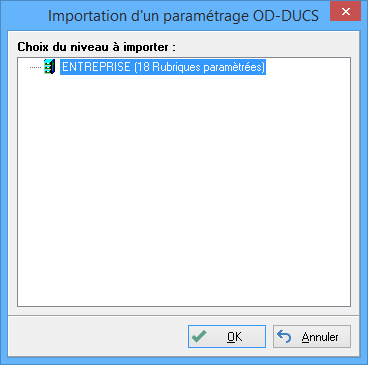
Selon le choix du niveau de copie (ENTREPRISE ou ETABLISSEMENT), le programme recherche le nombre de rubriques à récupérer. Cliquez sur le bouton OK pour lancer le traitement.

Confirmez le traitement en répondant OUI à la question ci-dessus. Le paramétrage OD/DUCS est importé et peut être visualisé sur l'onglet Rubriques personnalisées.
Si vous choisissez la copie au niveau ETABLISSEMENT et que vous sélectionnez, pour l'import du paramétrage OD/DUCS, un dossier ayant plusieurs établissements, le programme énumère dans la fenêtre d'Importation du paramétrage OD/DUCS pour chaque établissement trouvé, le nombre de rubriques paramétrées.
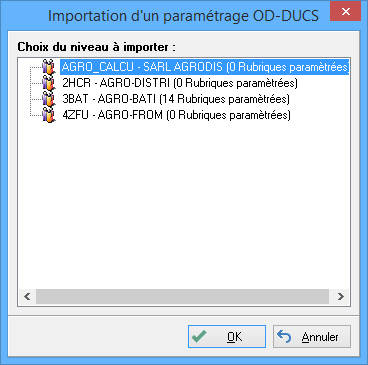
Sélectionnez l'établissement de votre choix puis cliquez sur le bouton OK.

Confirmez le traitement en répondant OUI à la question ci-dessus. Le paramétrage OD/DUCS est importé et peut être visualisé sur l'onglet Rubriques personnalisées.
Option Informations DUCS (cas particuliers)
Pour éviter toute erreur dans le paramétrage actuellement en place, il est préférable d'effectuer toute manipulation liée au paramétrage des DUCS directement dans la Gestion des Caisses.
![]() Pour plus d'informations sur le paramétrage des DUCS depuis la Gestion des Caisses, référez-vous à la documentation explicative Gestion des caisses en cliquant sur ce lien >>>
Pour plus d'informations sur le paramétrage des DUCS depuis la Gestion des Caisses, référez-vous à la documentation explicative Gestion des caisses en cliquant sur ce lien >>>
Toutefois dans certains cas particuliers, il peut arriver qu'une modification dans le paramétrage des DUCS depuis cette fonction soit nécessaire. Dans ce cas, cochez l'option Informations DUCS (cas particuliers). Un message de confirmation apparaît alors :

Si vous cliquez Non, la fenêtre se referme et vous pouvez ainsi ressortir du Paramétrage OD pour accéder ensuite à la Gestion des caisses.
En cliquant Oui, la fenêtre de paramétrage des OD comptables est modifiée et comporte des colonnes supplémentaires Caisse, Ligne, Nature assiette, Type organisme, Numéro institution, Condition spéciale, Qualifiant assiette, utiles au paramétrage des DUCS.
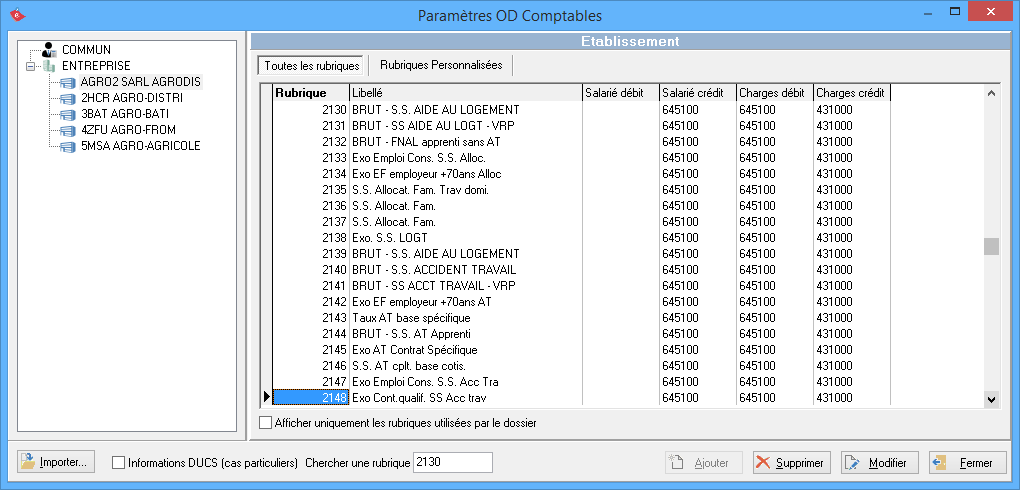
Pour modifier une rubrique, double cliquez dessus ou faites Modifier afin de pouvoir accéder à la fenêtre de paramétrage suivante :
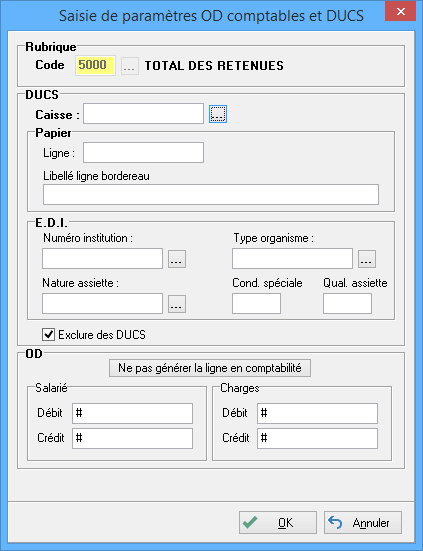
La fenêtre présente un paramétrage supplémentaire réservé aux DUCS pour la version Papier et pour la version EDI.
Dans le cas de rubriques n'étant affectées à aucune caisse (par exemple : 2020, 2025, 5000 et 5100), la coche "Exclure des DUCS" est automatiquement sélectionnée sur la fenêtre de paramétrage des DUCS et OD comptables.
Si vous cochez cette case, la rubrique sélectionnée ne sera pas gérée au niveau des DUCS et n'apparaîtra pas dans le tableau des charges. Les lignes exclues des DUCS apparaissent sur la fenêtre d'ouverture du paramétrage OD/DUCS avec une coche verte dans la colonne "Ex".
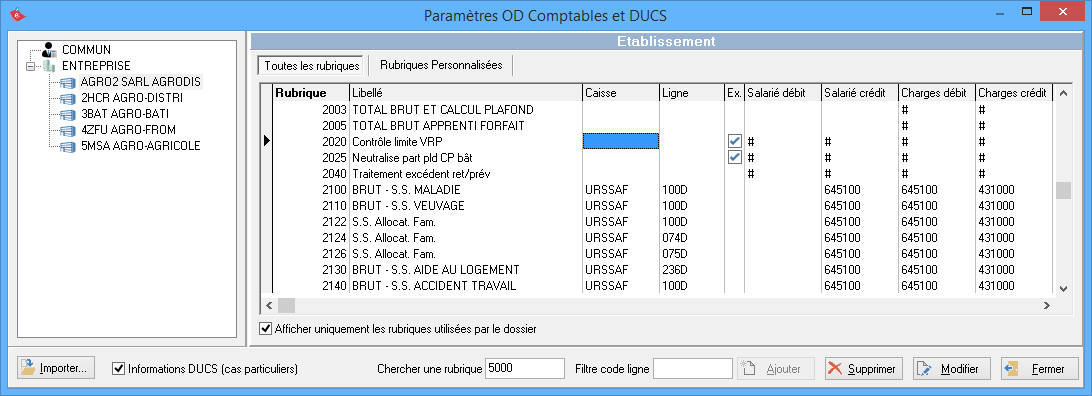
DUCS PAPIER
Ligne : Indiquez la ligne du bordereau sur laquelle doivent figurer les données relatives à la rubrique que vous paramétrez. Pour cela, vous devez vous référer au cahier des charges.
Si cette ligne existe déjà dans le bordereau en question, son libellé apparaît automatiquement dans la zone Libellé ligne bordereau, que vous pouvez modifier.
A NOTER :
Au niveau de l'édition papier des DUCS vous avez la possibilité d'effectuer une sous-totalisation sur le bordereau selon le code ligne renseigné.
Dans le cas d'un bordereau ASSEDIC : Un code ligne sur 5 positions est renseigné. Apparaissent sur l'édition les 3 derniers caractères et le programme effectue une sous-totalisation sur les 2 premières positions.
Dans les autres cas : Vous devez avant tout au niveau du paramétrage des bordereaux cocher la case sous-totalisation au niveau de la caisse paramétrée. Ensuite soit le code ligne est sur 5 positions (au maximum) et dans ce cas, le code ligne apparaît en entier au niveau de l'édition des DUCS papier ; une sous-totalisation est effectuée sur les 2 premières positions du code ; soit le code ligne est supérieur à 5 positions (par exemple : 7 caractères) et dans ce cas, le programme retire les 2 premiers caractères du code ligne sur l'édition des DUCS et la sous-totalisation s'effectue sur ces 2 premiers caractères.
Il est tout à fait possible de personnaliser sur l'édition des DUCS papier le libellé utilisé pour la ligne de sous-totalisation en utilisant la fonction Paramétrage des libellés.
DUCS EDI
Chacune des zones suivantes fait appel à une liste prédéfinie par le cahier des charges. Cependant, la saisie est autorisée.
Numéro d'institution : Un numéro d'institution identifie une institution dans un groupe. Concernant l'URSSAF et l'ASSEDIC, il n'y a pas de numéro d'institution. Pour les caisses de retraite, il correspond au numéro d'agrément ministériel du groupe d'institution ou numéro d'institution. (Exemple : AGIRC/ARRCO : 4 positions. Pour l'AGIRC : C + n° d'institution et pour l'ARRCO : A + n° d'institution.) Les autres institutions (ne relevant pas du régime de retraite complémentaire) ont un code institution sur 5 positions (P + n° d'agrément ministériel).
Type organisme : Ce code est géré en automatique lors de la génération du fichier DUCS-EDI pour l'URSSAF (905) et l'ASSEDIC (906) : en effet, ce code ne se renseigne pas dans le cas où le type OPS correspond à l'URSSAF et l'ASSEDIC. Par contre, pour les autres types d'OPS, les principaux organismes de prestations sociales sont :
907 : AGIRC
908 : ARRCO
909 : Institution de prévoyance
910 : Mutuelle
911 : Institution OCIRP
951 : APACSA
952 : Fond de formation
Nature assiette : Si la nature de l'assiette n'est pas renseignée, nous prenons par défaut le code ligne. Table AGIRC et ARRCO des natures d'assiettes de cotisations : Reportez-vous au tableau pour choisir le code de la nature de l'assiette.
"Table des qualifiants de cotisations" : Sont référencés dans ce tableau les différents codes organisme.
Lors de l'ajout d'une rubrique, vous pouvez choisir une rubrique en utilisant le bouton ![]() , dans ce cas la fenêtre suivante s'affiche :
, dans ce cas la fenêtre suivante s'affiche :

Les rubriques peuvent être triées en fonction de leur code ou de leur libellé en cliquant sur l'entête de la colonne à classer.
Votre recherche peut être affinée avec l'activation des différents filtres disponibles dans cette fenêtre :
Afficher les rubriques : Vous pouvez demander uniquement une catégorie de rubriques en cochant la case correspondante.
Choix du métier : En sélectionnant un métier via le menu déroulant, seules les rubriques associées à ce métier s'afficheront. Le paramétrage de ces métiers s'effectue au niveau des rubriques via la fonction Paramétrage des plans de paie et des rubriques du menu Fichier - Paramétrage.
Chercher une rubrique : Indiquez le code de la rubrique recherchée, et le curseur se positionnera dessus ou sur la plus proche si celle demandée n'existe pas.
Chercher un libellé : Indiquez le libellé de la rubrique recherchée et le curseur se positionnera sur la rubrique ayant ce libellé ou un libellé s'y rapprochant.
Quand vous laissez la souris sur le libellé sélectionné, une fenêtre apparaît avec éventuellement la note correspondant à cette rubrique saisie au niveau des paramètres de la rubrique via la fonction Paramétrage des plans de paie et des rubriques du menu Fichier - Paramétrage.
L'intéraction de plusieurs filtres permet de mieux cibler la sélection des rubriques en fonction de la particularité de votre cas.
Pour sélectionner la rubrique, cliquez une fois dessus puis sur le bouton OK.